Excel中如何标记超过2个科目不及格的学生?
1、输入公式【=countif($B2:$F2,"<60")>2】,按enter,其中B2和F2是全选第一行科目成绩得到的。如图1
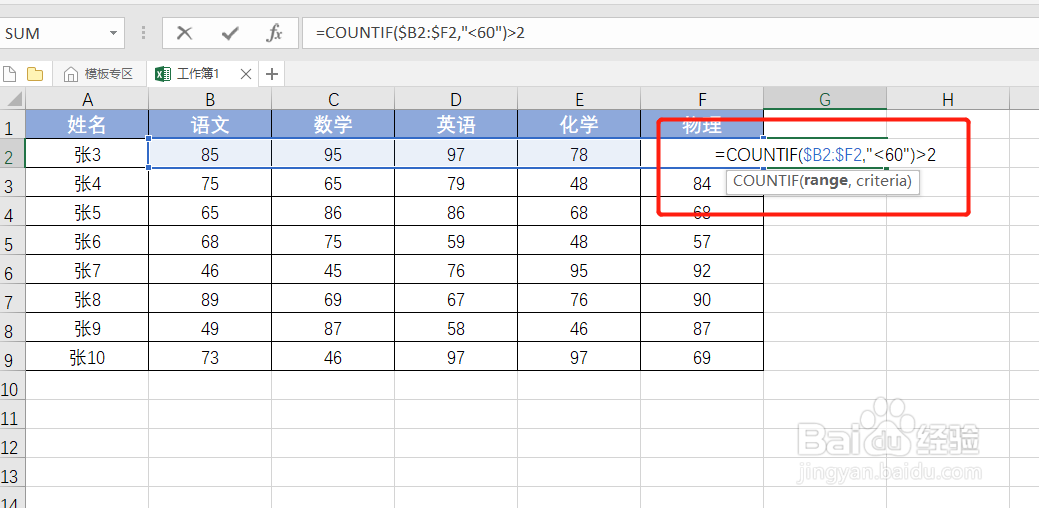
2、双击单元格右下角自动填充公式,复制第一个单元格公式,如图2-3
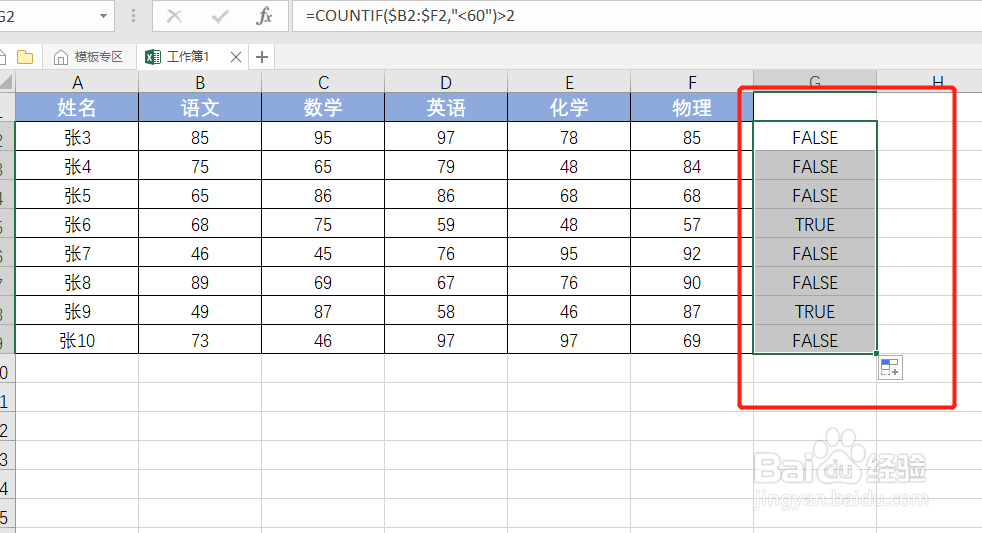
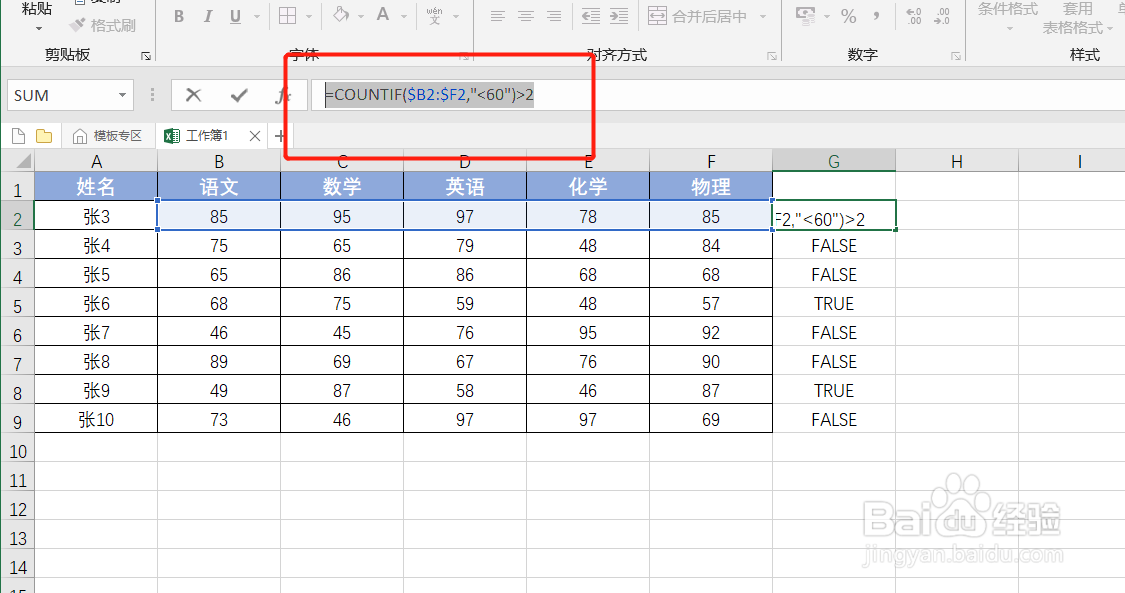
3、全选学生成绩,点击【开始】-【条件格式】-【新建规则】,如图4
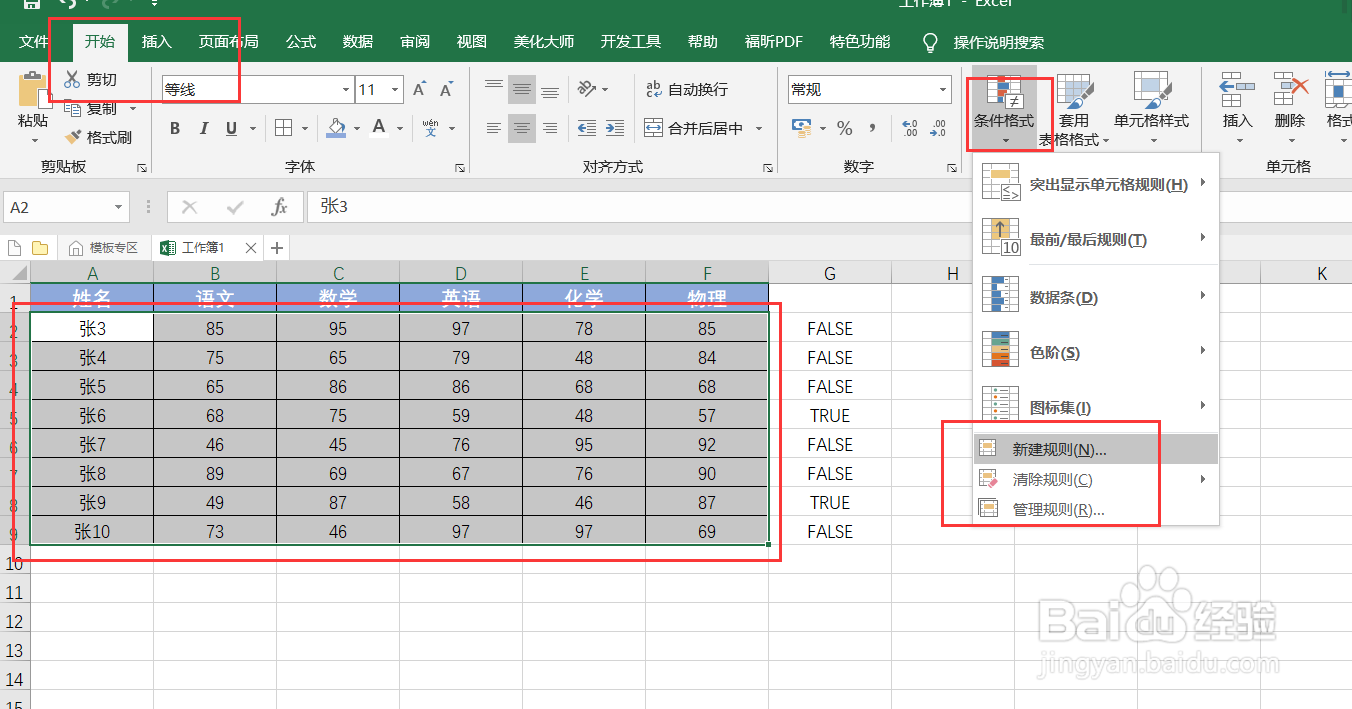
4、选择最后一项,粘贴公式,点击格式,如图5
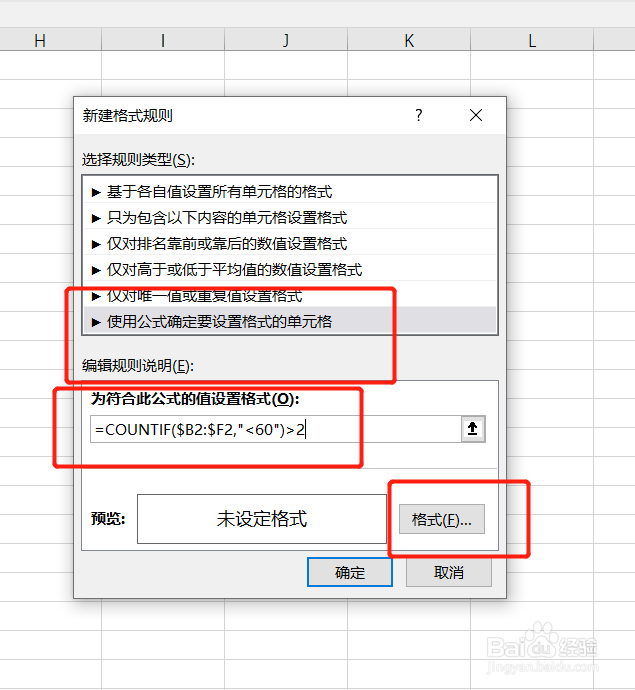
5、点击填充,选择颜色,点击确定,成绩就标出来了,如图6-7
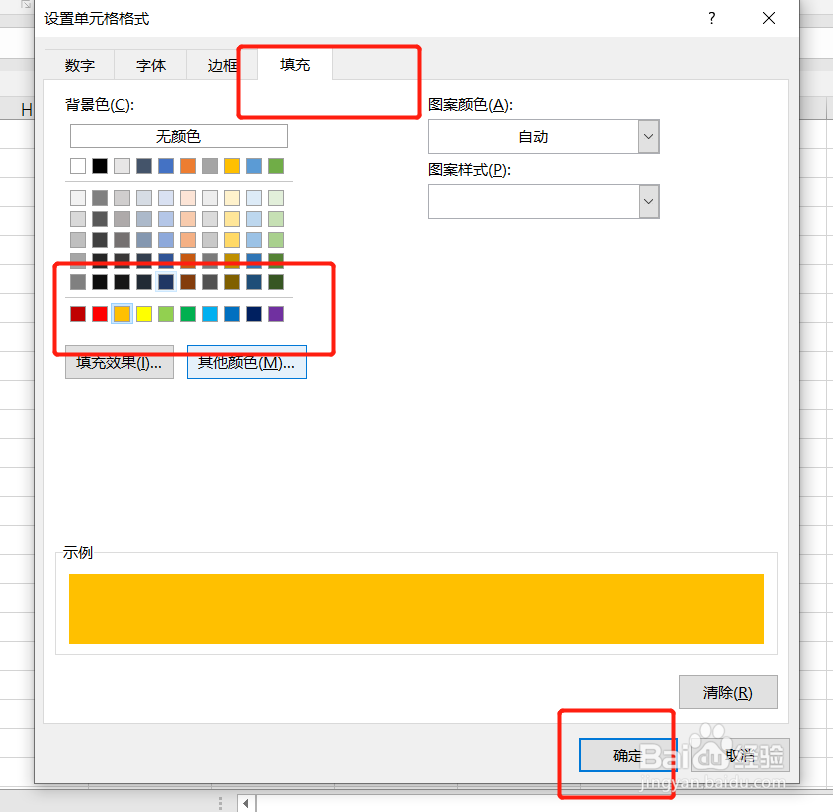

6、这个标记是活动的,如果成绩发生变动,标记也会发生变化,如图8
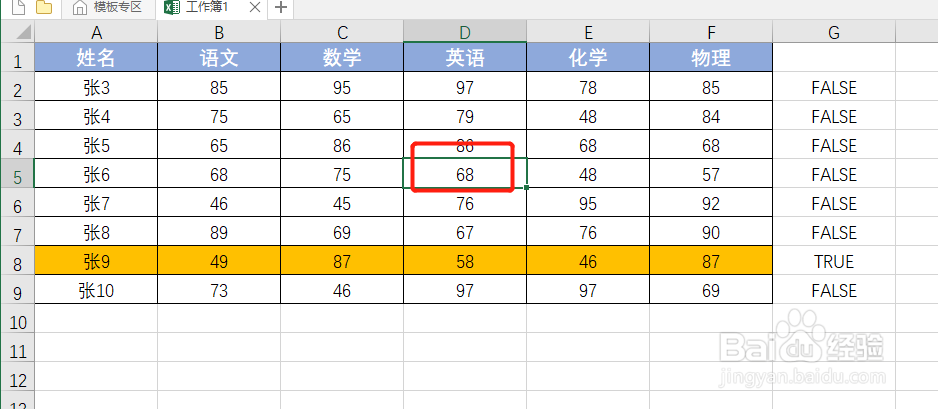
7、以上就是泰迪猪和大家分享的经验。
如果觉得有帮助:点个赞
如果想长期关注,点击右上方的【关注】
如果想留着下次看,点击右边的【收藏】
如果想分享,点击右边的【双箭头】
如果想支持一下,点击下方的【投票】
声明:本网站引用、摘录或转载内容仅供网站访问者交流或参考,不代表本站立场,如存在版权或非法内容,请联系站长删除,联系邮箱:site.kefu@qq.com。
阅读量:121
阅读量:48
阅读量:79
阅读量:130
阅读量:170